- Kernel Security Check Failure- ის მნიშვნელობა არის ის, რომ ერთმა ან რამდენიმე ფაილმა ვერ შეასრულა თავსებადობა ან მთლიანობა და თქვენ უნდა განაახლოთ ან შეცვალოთ იგი.
- ყველაზე გავრცელებული მიზეზი ბირთვის უსაფრთხოების შემოწმება გაუმართაობის შეჩერების კოდი არის მოძველებული დრაივერები, როდესაც თქვენ განახორციელეთ Windows ახალი ვერსია.
- ამ შეცდომის დაფიქსირება შეგიძლიათ სწრაფად, სპეციალური სარემონტო პროგრამის გამოყენებით, რომელიც ავტომატურად ამუშავებს ამ პრობლემას.
- Kernel Security Check Failure BSoD შეცდომა შეიძლება დაფიქსირდეს თქვენი დრაივერების განახლებით სპეციალური ინსტრუმენტის გამოყენებით.

- ჩამოტვირთეთ Restoro PC Repair Tool რომელსაც გააჩნია დაპატენტებული ტექნოლოგიები (პატენტი ხელმისაწვდომია) აქ).
- დააჭირეთ დაიწყეთ სკანირება Windows– ის პრობლემების მოსაძებნად, რომლებიც შეიძლება კომპიუტერში პრობლემებს იწვევს.
- დააჭირეთ შეკეთება ყველა თქვენი კომპიუტერის უსაფრთხოებასა და მუშაობაზე გავლენის მოსაგვარებლად
- Restoro გადმოწერილია 0 მკითხველი ამ თვეში.
თუ ამ სტატიას კითხულობთ, ეს ნიშნავს, რომ თქვენ მიიღეთ Kernel Security Check Failure სიკვდილის ცისფერი ეკრანი (BSoD) შეცდომა.
მრავალი სხვა მომხმარებელი, რომლებმაც განაახლეს ოპერაციული სისტემა აქამდევინდოუსი 10 გამოცდილი აქვთ ეს საკითხი. მართლაც, ბირთვის უსაფრთხოების შემოწმების გაუმართაობა Windows 10-ის ინსტალაციაზე ხდება უფრო ხშირად, ვიდრე თქვენ ფიქრობთ.
საბედნიეროდ თქვენთვის, ქვემოთ მოცემული სტრიქონების წაკითხვით ნახავთ თუ რატომ გაქვთ ეს საკითხი და რა უნდა გააკეთოთ Windows 10-ის Windows Kernel BSOD- ის გამოსასწორებლად.
ლურჯი ეკრანი ბირთვის უსაფრთხოების შემოწმების გაუმართაობა კომპიუტერის შეცდომა შეიძლება მოხდეს სხვადასხვა მიზეზების გამო, როგორიცაა მეხსიერების პრობლემები, ვირუსის ინფექციები, და მეტი.
ამასთან, ყველაზე გავრცელებული მიზეზი ის არის, რომ დრაივერები, რომლებსაც იყენებდით წინა Windows ვერსიისთვის, არ არიან თავსებადი Windows- ის ახალ ვერსიასთან.
შედეგად, ოპერაციული სისტემა გაძლევთ ბირთვის უსაფრთხოების შემოწმების გაუმართაობა შეცდომის შეტყობინება, რომელსაც მოყვება 0x000000139 შეცდომის კოდი.
ამ სტატიაში ჩვენ ავუხსნით რატომ დგება ეს საკითხი და როგორ შეგიძლიათ გამოსწორდეთ.
ამ საკითხს ორი შესაძლებლობა აქვს. შეგიძლიათ მიიღოთ თქვენი Windows 10 კომპიუტერი და დროდადრო მიიღოთ შეცდომა Kernel Security Check Failure.
სხვა შესაძლებლობაა ის, რომ თქვენ უბრალოდ არ შეგიძლიათ შეხვიდეთ თქვენს ოპერაციულ სისტემაში და თქვენი მოწყობილობა გაძლევთ ამ შეცდომას ყოველ ჯერზე, როდესაც ჩართავთ მას.
შემაშფოთებელი ბირთვის უსაფრთხოების შემოწმების უკმარისობა ხშირად ხდება შემდეგ სიტუაციებში:
-
ბირთვის უსაფრთხოების შემოწმება ძილის შემდეგ
- ეს შეცდომა შეიძლება მოხდეს თქვენი კომპიუტერის გამოძინების შემდეგ.
-
ბირთვის უსაფრთხოების შემოწმება ვერ მოხერხდა ოპერატიული მეხსიერების განახლების შემდეგ
- მომხმარებლები აცხადებენ, რომ ეს შეცდომა ზოგჯერ ხდება მას შემდეგ, რაც ისინი ჩასვამენ ახალ RAM ბარათს.
-
ბირთვის უსაფრთხოების შემოწმების გაუმართაობა თამაშების დროს
- თუ მოთამაშეებს სძულს ერთი რამ, ის წყდება მათი საყვარელი თამაშების თამაშის დროს.
- თუ მოთამაშე ხართ, ალბათ უკვე რამდენჯერმე შეგექმნათ ეს შეცდომა.
-
ბირთვის უსაფრთხოების შემოწმება ვერ მოხერხდა კონკრეტული აპებისა და პროგრამების გამოყენებისას
- როგორც ჩანს, კონკრეტული აპები და პროგრამები უფრო ხშირად იწვევს ბირთვის უსაფრთხოების შეცდომას, ვიდრე სხვები.
როგორ გამოვასწოროთ ბირთვის უსაფრთხოების შემოწმების შეცდომები Windows 10-ში?
- გამოიყენეთ მესამე მხარის სპეციალური შეკეთების ინსტრუმენტი
- ჩართეთ მემკვიდრეობის მოწინავე ჩატვირთვის მენიუ
- ავტომატურად განაახლეთ და დააფიქსირეთ თქვენი დრაივერები
- გამოიყენეთ სისტემის ფაილების შემოწმება და მეხსიერების დიაგნოზი
- შეამოწმეთ მეხსიერების ჭრილი
- შეამოწმეთ თქვენი მყარი დისკი
- განაახლეთ თქვენი კომპიუტერი
- სკანირება თქვენი კომპიუტერი
- შეამოწმეთ თქვენი დისკი შეცდომებზე
- ბირთვის უსაფრთხოების შემოწმება ვერ მოხერხდა overclock– ის შემდეგ
- გაიქეცი სისტემა აღდგენა
- გაუშვით უსაფრთხო რეჟიმი
1. გამოიყენეთ მესამე მხარის სპეციალური შეკეთების ინსტრუმენტი
Kernel Security Check Failure BSoD შეცდომა გასათვალისწინებელია, რადგან ეს შეიძლება გამოწვეული იყოს მრავალი შესაძლო პრობლემით, რაც მოცემულია ამ სახელმძღვანელოში.
გაუშვით სისტემის სკანირება პოტენციური შეცდომების აღმოსაჩენად

ჩამოტვირთეთ Restoro
PC სარემონტო ინსტრუმენტი

დააჭირეთ დაიწყეთ სკანირება რომ იპოვოთ ვინდოუსის პრობლემები.

დააჭირეთ შეკეთება ყველა დაპატენტებულ ტექნოლოგიებთან დაკავშირებული პრობლემების გადასაჭრელად.
გაუშვით კომპიუტერის სკანირება Restoro Repair Tool- ით, რომ იპოვოთ უსაფრთხოების პრობლემები და შენელებული შეცდომები. სკანირების დასრულების შემდეგ, შეკეთების პროცესი შეცვლის დაზიანებულ ფაილებს ახალი Windows ფაილითა და კომპონენტებით.
ამასთან, თქვენი სისტემის უფრო რთული გადაწყვეტის შესწორების დაწყებამდე, უნდა სცადოთ სპეციალური გამოსავალი, რომელიც დაგეხმარებათ ამ საკითხის ავტომატურად მოგვარებაში.

რესტორო იკვებება ონლაინ მონაცემთა ბაზით, რომელშიც წარმოდგენილია უახლესი ფუნქციური სისტემის ფაილები Windows 10 კომპიუტერით, რაც საშუალებას გაძლევთ მარტივად შეცვალოთ ნებისმიერი ელემენტი, რამაც შეიძლება გამოიწვიოს BSoD შეცდომა.
ეს პროგრამა ასევე დაგეხმარებათ სარემონტო წერტილის შექმნით, სარემონტო სამუშაოების დაწყებამდე, რაც საშუალებას მოგცემთ, მარტივად აღადგინოთ თქვენი სისტემის წინა ვერსია, თუ რამე არასწორედ მოხდა.
ასე შეგიძლიათ დააფიქსიროთ რეესტრის შეცდომები Restoro– ს გამოყენებით:
- ჩამოტვირთეთ და დააინსტალირეთ Restoro.
- განაცხადის გაშვება.
- დაელოდეთ პროგრამულ უზრუნველყოფას, რომ დადგინდეს სტაბილურობის პრობლემები და შესაძლო დაზიანებული ფაილები.
- დაჭერა დაიწყეთ შეკეთება.
- გადატვირთეთ კომპიუტერი, რომ ყველა ცვლილება ამოქმედდეს.
დაფიქსირების პროცესის დასრულებისთანავე, თქვენსმა კომპიუტერმა უნდა იმუშაოს უპრობლემოდ, და აღარ მოგიწევთ ფიქრი BSoD შეცდომებზე ან ნელი რეაგირების დროზე.
⇒ მიიღეთ რესტორო
უარი პასუხისმგებლობაზე:ამ პროგრამის განახლება საჭიროა უფასო ვერსიიდან, რათა შესრულდეს გარკვეული კონკრეტული მოქმედებები.
2. ჩართეთ მემკვიდრეობის მოწინავე ჩატვირთვის მენიუ
- გადატვირთეთ კომპიუტერი და ჩადეთ Windows 10 ჩამტვირთავი მედია ოპტიკური მედია დისკში. დამატებითი ინფორმაციისთვის, თუ როგორ შეგიძლიათ შექმნათ Windows 10 ჩამტვირთავი მედია, გაეცანით ეს არტიკლი.
- ნაჩვენებია Windows- ის დაყენება ყუთი, დააჭირეთ შემდეგი.
- შემდეგ გვერდზე დააჭირეთ ღილაკს Შეაკეთე შენი კომპიუტერი.
- Ზე აირჩიეთ ვარიანტი ეკრანზე, დააჭირეთ პრობლემების მოგვარება.
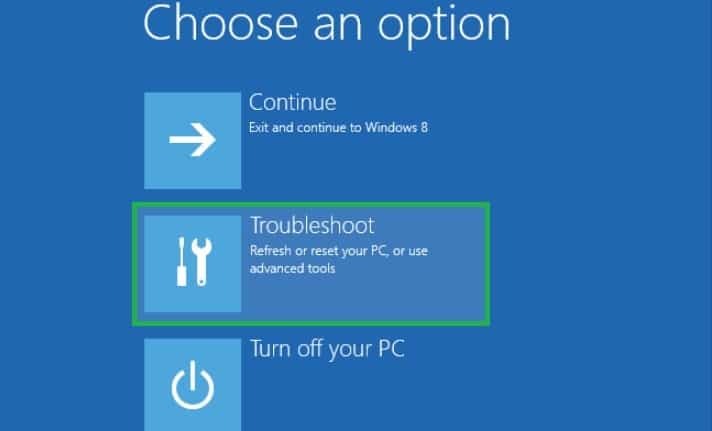
- Დააკლიკეთ Დამატებითი პარამეტრები.
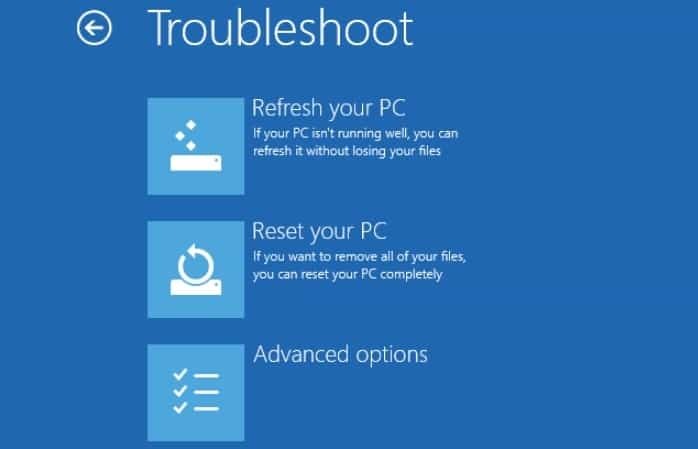
- ახლა აირჩიეთ ბრძანების სტრიქონი.
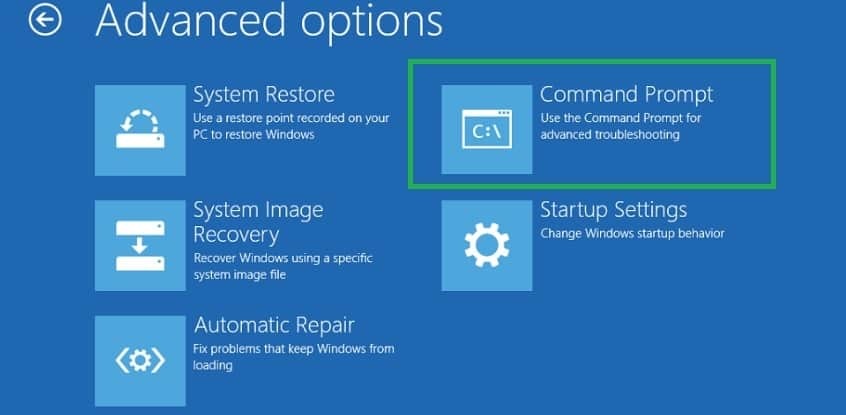
- ახლად გახსნილ ბრძანების სტრიქონზე, აკრიფეთ C: და მოხვდა შედი.
- აკრიფეთ შემდეგი ბრძანება და დააჭირეთ Enter- ს, რათა ჩართოთ მემკვიდრეობის მოწინავე ჩატვირთვის მენიუ:
BCDEDIT / SET {DEFAULT} ბუტმენუნპოლიტიკის კანონმდებლობა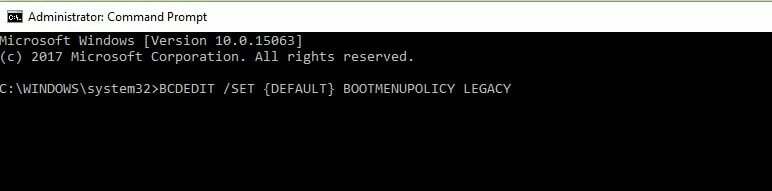
- ბრძანების წარმატებით შესრულების შემდეგ, აკრიფეთ EXIT დახურვისთვის ბრძანების სტრიქონი ფანჯარა.
- დაბრუნდი აირჩიეთ ვარიანტი ეკრანზე, დააჭირეთ გაგრძელება და დაიწყე კომპიუტერი ჩვეულებრივ რეჟიმში.
თუ ამ მეთოდით ვერ გადაწყდა ცისფერი ეკრანის ბირთვის უსაფრთხოების შემოწმების შეუსრულებლობის პრობლემა, გამოიყენეთ ქვემოთ მოცემული გამოსავალი.
3. ავტომატურად განაახლეთ და დააფიქსირეთ თქვენი დრაივერები
BSoD– ის ყველა შეცდომა შეიძლება გამოწვეული იყოს დაკარგული ან დაზიანებული დრაივერებით. მათი განახლება ან ჩანაცვლება შეიძლება გახდეს ბირთვის უსაფრთხოების შემოწმების შეუსრულებლობის შეცდომის გასაღები.
შეგიძლიათ გააკეთოთ ეს პროცედურა ხელით Მოწყობილობის მენეჯერი მაგრამ ამას დრო სჭირდება და არ მიიღებს სრულყოფილ შედეგებს. ამიტომ გირჩევთ გამოიყენოთ მესამე მხარისთვის განკუთვნილი გამოსავალი.
⇒მიიღეთ DriverFix
4. გამოიყენეთ სისტემის ფაილების შემოწმება და მეხსიერების დიაგნოზი
- თუ Windows 10 ვერ დაიწყო სწორად, გადადით აქ პარამეტრები, აირჩიეთ Advanced Startup გახსნას იხილეთ რემონტის მოწინავე ვარიანტები მენიუ
- ახალ ფანჯარაში დააჭირეთ მარცხენა ღილაკს ან დააჭირეთ ღილაკს პრობლემების მოგვარება.
- Წადი Დამატებითი პარამეტრები და დააჭირეთ ან შეეხეთ გაშვების პარამეტრები.

- მარცხენა ღილაკზე დააჭირეთ ღილაკს გადატვირთვის ღილაკი მდებარეობს ეკრანის ქვედა მარჯვენა მხარეს.
- თქვენი ოპერაციული სისტემა უნდა ჩატვირთოს სისტემის მინიმალური მოთხოვნებით.
- როდესაც კომპიუტერი ჩატვირთვა, მაუსი გადაადგილეთ ფანჯრის ზედა მარჯვენა მხარეს.
- თაგუნას მარცხენა ღილაკზე დააწკაპუნეთ მენიუში განთავსებულ ძებნაზე და აკრიფეთ სმდ
- Დააკლიკეთ Ადმინისტრატორის სახელით გაშვება გახსნა ბრძანების სტრიქონი სრული პრივილეგიებით.
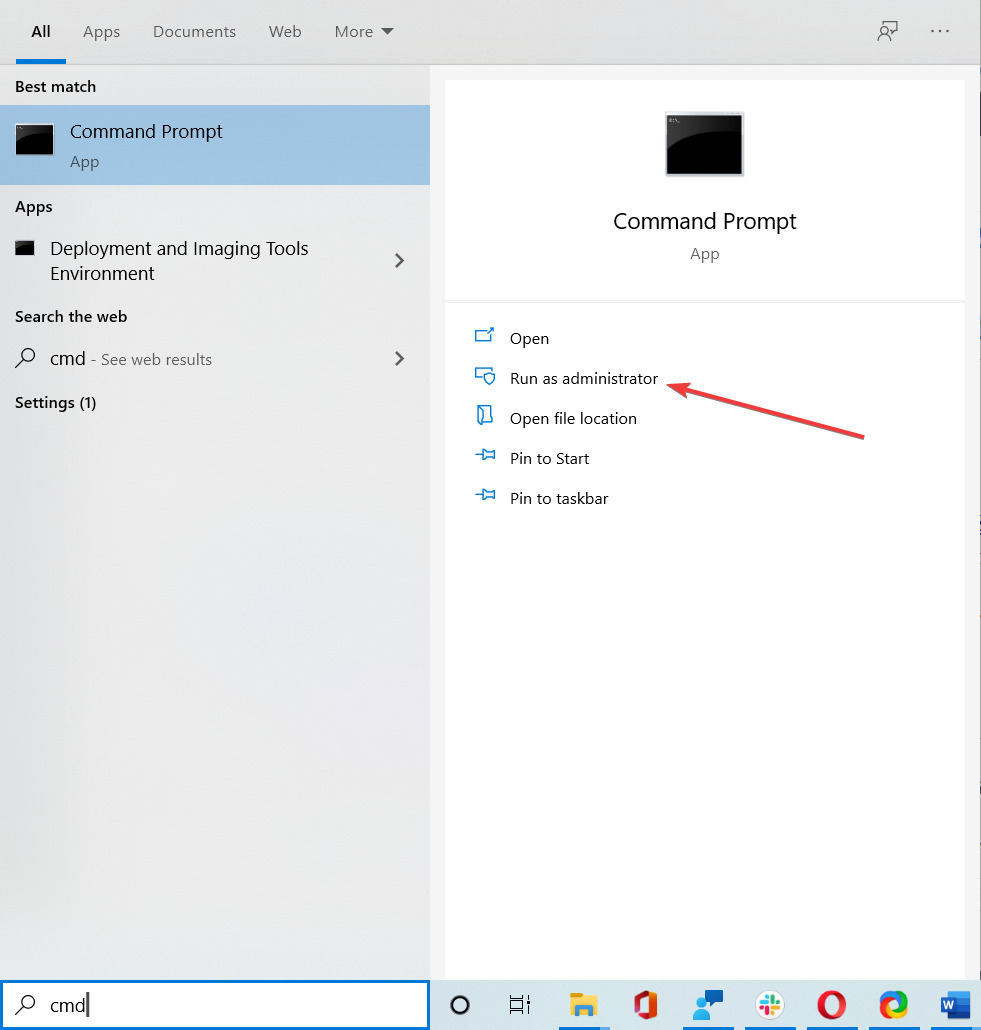
- აკრიფეთ შემდეგი ბრძანება: sfc / scannow და მოხვდა შედი.
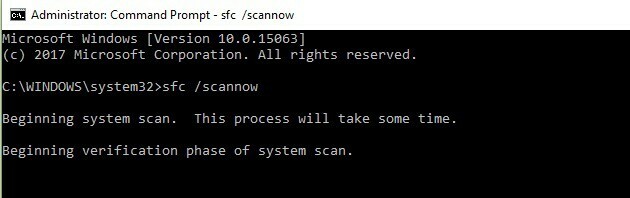
- დაველოდოთ სკანირების პროცესის დასრულებას. ტიპი გასვლა ბრძანების სტრიქონის ფანჯრის დახურვა და დარტყმა შედი.
- მაუსის კურსორი ისევ გადაადგილეთ ეკრანის ზედა მარჯვენა მხარეს.
- გადადით ძიების ფუნქციაზე.
- საძიებო ველში აკრიფეთ მეხსიერება, და აირჩიეთ Ადმინისტრატორის სახელით გაშვება ქვეშ Ვინდოუსის მეხსიერების დიაგნოსტიკა.

- აირჩიეთ გადატვირთეთ ახლა და შეამოწმეთ პრობლემები
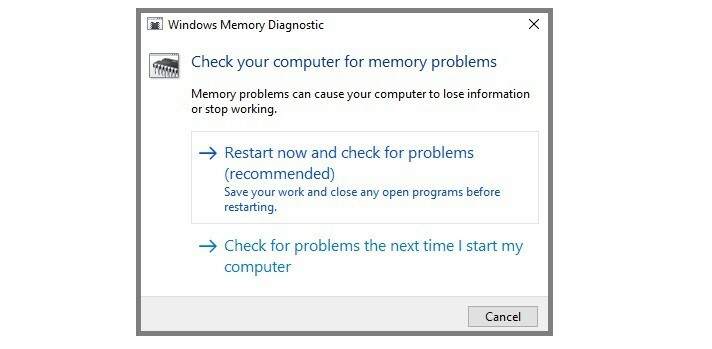
- გადატვირთვის შემდეგ, ოპერაციული სისტემა ავტომატურად შეამოწმებს თქვენს RAM– ს და აჩვენებს შესაძლო მიზეზებს, თუ რატომ მიიღებთ სიკვდილის ცისფერი ეკრანის შეცდომას.
- ჩვეულებრივ გადატვირთეთ კომპიუტერი.
- შეამოწმეთ, არის თუ არა Kernel Security Check Failure BSOD შეცდომა.
გჭირდებათ მეტი ინფორმაცია სისტემის ფაილების შემოწმების შესახებ? იხილეთ ეს ყოვლისმომცველი სახელმძღვანელო!
5. შეამოწმეთ მეხსიერების ჭრილი

ნუ დაივიწყებთ მეხსიერების ნაკადის შემოწმებას, რომ დარწმუნდეთ, რომ იგი სწორად არის ჩასმული ბუდეში და მუშაობს სწორად.
ყოველთვის უსაფრთხო ფსონია, სცადოთ შეცვალოთ მეხსიერების სლოტი ან შეცვალოთ ის სლოტი, რომელშიც ის ჩართულია დედაპლატაში. გადატვირთეთ კომპიუტერი, რომ ნახოთ თუ არა გაჩერების კოდი Kernel Security Check Failure.
6. შეამოწმეთ თქვენი მყარი დისკი

დარწმუნდით, რომ თქვენი მყარი დისკი სწორად მუშაობს. უფრო კონკრეტულად, დარწმუნდით, რომ იგი სწორად არის ჩართული თქვენს მოწყობილობაზე. თუ სათადარიგო მყარი დისკი გაქვთ, შეეცადეთ შეცვალოთ, თუ რამდენად სწორად იწყება იგი.
ახლა, თუ თქვენი ოპერაციული სისტემა იწყებს და მხოლოდ ზოგჯერ მოგცემთ Windows Kernel- ის შეცდომას, გააგრძელეთ შემდეგი ნაბიჯებით ქვემოთ.
რედაქტორის შენიშვნა: ეს სტატია გრძელდება შემდეგ გვერდზე Kernel Security Check Failure BSOD შეცდომების გამოსასწორებლად მეტი გადაწყვეტილებით. თუ გსურთ წაიკითხოთ მეტი სიკვდილის შეცდომების ცისფერი ეკრანის შესახებ, გაეცანით ჩვენი სახელმძღვანელოების კოლექციას.
 კიდევ გაქვთ პრობლემები?შეასწორეთ ისინი ამ ინსტრუმენტის საშუალებით:
კიდევ გაქვთ პრობლემები?შეასწორეთ ისინი ამ ინსტრუმენტის საშუალებით:
- ჩამოტვირთეთ ეს PC სარემონტო ინსტრუმენტი TrustPilot.com– ზე შესანიშნავია (ჩამოტვირთვა იწყება ამ გვერდზე).
- დააჭირეთ დაიწყეთ სკანირება Windows– ის პრობლემების მოსაძებნად, რომლებიც შეიძლება კომპიუტერში პრობლემებს იწვევს.
- დააჭირეთ შეკეთება ყველა დაპატენტებულ ტექნოლოგიებთან დაკავშირებული პრობლემების გადასაჭრელად (ექსკლუზიური ფასდაკლება ჩვენი მკითხველისთვის).
Restoro გადმოწერილია 0 მკითხველი ამ თვეში.
ხშირად დასმული შეკითხვები
Kernel Security Check Failure თავისთავად ვირუსი არ არის, ეს არის შეცდომის შეტყობინება, რომელსაც Windows 10 აჩვენებს ეკრანზე, როდესაც მონაცემთა გარკვეული ფაილები დაზიანებულია. მონაცემთა დაზიანების ძირეული მიზეზი შეიძლება იყოს მავნე მავნე პროგრამები და ვირუსული ინფექციები, შეუთავსებელი პარამეტრები, მეხსიერების პრობლემები, რეესტრის არასწორი ცვლილებები და სხვა.
ბირთვის უსაფრთხოების შემოწმება ძილის შემდეგ - ეს შეცდომა შეიძლება წარმოიშვას თქვენი კომპიუტერის გამოძინების შემდეგ.
ბირთვის უსაფრთხოების შემოწმება ვერ მოხერხდა ოპერატიული მეხსიერების განახლების შემდეგ - მომხმარებლები აცხადებენ, რომ ეს შეცდომა ზოგჯერ ხდება მას შემდეგ, რაც ჩასვამენ ახალ RAM ბარათს.
ბირთვის უკმარისობის შეცდომები მიუთითებს იმაზე, რომ გარკვეული სისტემის ფაილმა ვერ შეასრულა თავსებადობის ან მთლიანობის შემოწმება. Kernerl შეცდომების გამოსასწორებლად ყველაზე სწრაფი გზაა თქვენი ოპერაციული სისტემის განახლება და უახლესი დრაივერების დაყენება.


![4 საუკეთესო BSOD სარემონტო პროგრამა [Troubleshoot blue screen]](/f/da030ddd6af92471cb357d4674a0b359.jpg?width=300&height=460)